
时间:2021-06-01 20:17:56 来源:www.win10xitong.com 作者:win10
可能由于病毒或者木马程序,有一位用户今天来告诉小编说win10添加网络打印机出现0x000004f8错误的情况和,见过win10添加网络打印机出现0x000004f8错误这样问题的用户其实不是很多,也就没有相关的解决经验。要是想自己学习学习解决win10添加网络打印机出现0x000004f8错误的方法,也是可以的,解决这个问题的步骤如下:1.按window+R键输bai入gpedit.msc 来启动本地组策略编辑器。2.找到“计算机配置-管理模板-网络-Lanman工作站”这个节点就彻底解决这个问题了。今天小编就来给大家详细的说一说关于win10添加网络打印机出现0x000004f8错误的具体操作举措。
win10添加网络打印机时出现错误0x000004f8。解决方案:
1.按窗口R键,在gpedit.msc中输入bai,启动本地组策略编辑器。
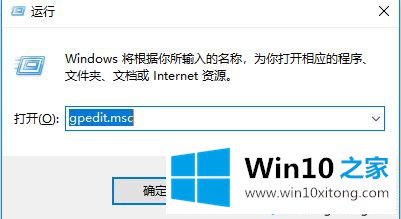
2.找到“计算机配置-管理模板-网络-蓝曼工作站”节点。
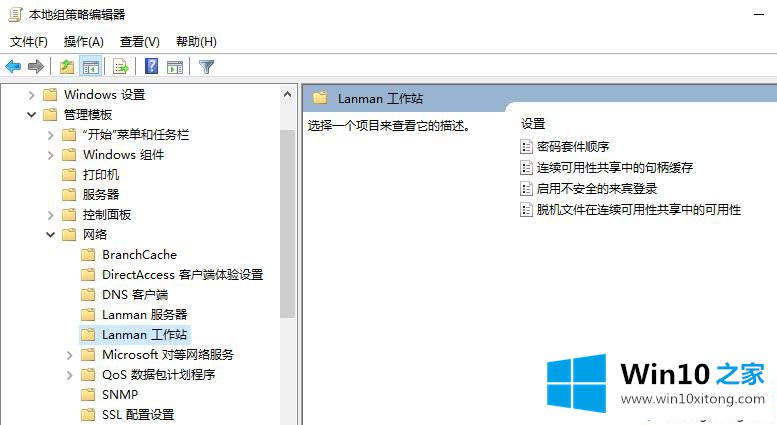
3.您可以在正确的内容区域看到“启用不安全的来宾登录”。双击“启用不安全的来宾登录”的策略设置,将其状态更改为“已启用”,然后单击“确定”。

4.然后再次尝试连接共享打印机。
以上是win10添加网络打印机时0x000004f8错误的解决方案。遇到这种情况的用户可以按照以上步骤操作,希望对大家有所帮助。
以上的全部内容就是说的关于win10添加网络打印机出现0x000004f8错误的具体操作举措,我们由衷的感谢你对本站的支持。